-
Tutoriel 117 -
PROLOGUE-
Ce tutoriel a été réalisé avec Corel X12 mais il peut être fait avec les autres versions de psp. Suivant la version de Corel utilisée, vous risquez d’obtenir des résultats différents. Un grand merci à mes traductrices qui font voyager mes tutoriels de part le monde ainsi qu’aux tubeurs/tubeuses sans qui ce travail n’aurait pas pu se faire. Les tubes utilisés dans ma version me viennent de divers groupes de partage et/ou de mes recherches sur le net. Ils sont à usage unique pour ce tutoriel et ne doivent pas être partagés ou pris pour resservir dans vos propres tutoriels. Ce tutoriel est issu de mon imagination. Toute ressemblance avec un autre tutoriel ne serait que pure coïncidence. Par respect ne pas le diffuser sur vos sites, blogs ou forums sans mon accord. (N’oubliez pas de signer vos créations afin d’éviter le plagiat (de plus en plus courant malheureusement). Si vous mettez vos réalisations d’après l’un de mes tutoriels sur vos sites, blogs, groupe et forum pensez à mettre le lien menant vers ce tutoriel. ) Merci pour votre compréhension. Amusez-vous bien.
Un clic sur le drapeau pour accéder à la traduction souhaitée.
N'hésitez pas à me prévenir si vous rencontrer le moindre souci avec ce tutoriel.


MATÉRIEL -
1 - Palette couleur – 5 - Sélections (A enregistrer dans le dossier sélections de psp) –
1 -Masque AA16 (A ouvrir dans votre psp afin d’éviter alourdir votre logiciel) –
2 -Tubes decos persos (format psp et png à ouvrir dans votre psp ) -
2 - Presets ( double-clic sur
 et il s’installe tout seul au bon endroit) -
et il s’installe tout seul au bon endroit) -NON FOURNI :
Version 1 :
1 -Fractal==>thumb-1920-114558.jpg ( Source Google image) –
1 -Tube personnage==>tubeclaudiaviza-mujer2367 ( Reçu groupes de partage) –
1 -tube déco vase==>2_65.psp ( source inconnue ) –
Version 2 :
1 -Fractal==>thumb-1920-120816.jpg ( Source Google image ) –
1 -Tube personnage==>bicharita_lixtones_axules_por_barullo.psp ( Reçu groupes de partage) –
1 - tube déco vase ( source inconnue ) –


FILTRES NÉCESSAIRES -
VM Toolbox : (Zoom Blur) – AAAFrames : ( Foto Frame – Textures Frame) -
Alien Skin Eye Candy 5 Impact : (Glass- perspective shadow ) -
MuRa’s Filter Meister : (Perspective tiling) – Flaming Pear : (Flood ) -
Page de filtres de Renée avec son aimable autorisation . Merci Renée :



IMPORTANT -
1 - Compter approximativement plus de une heure pour l’exécution de ce tutoriel sans compter la recherche de vos tubes. Niveau de difficulté ==>Moyenne (tout dépend de votre niveau)-
2- Pour celles et ceux qui auraient des soucis pour voir mes captures d’écran : Une astuce :
Il suffit de cliquer sur la capture en question et elle s’affiche en grand ensuite faire retour en arrière pour revenir sur le tutoriel -
3- Selon les versions de paint shop pro les effets peuvent être différents.
4-N'hésitez pas à changer le mode mélange des calques, en fonction de vos tubes et couleurs
Enregistrer souvent votre travail. Choisir 2 couleurs en harmonies avec votre tube principal.
Pour version 1 :
Couleur avant-plan (AVP) : #581826 – Couleur arrière-plan (ARP) : #e4bd7c -
Pour version 2 :
Couleur avant-plan (AVP) : #096769 – Couleur arrière-plan (ARP) : #fade7b -
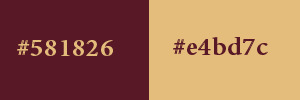 Version 2==>
Version 2==>
Voilà c’est parti … on commence !


ETAPE 1 -
Ouvrir votre image fractal – Y prélever deux couleurs :
Avant plan foncée : #581826 – Arrière-plan clair : #e4bd7c
Ouvrir un calque transparent de 900/600. Sélection==>sélectionner tout –
Edition copier/coller dans la sélection votre image fractal .Sélection==>désélectionner tout -
Facultatif : Tout dépend de votre fractal...
Par exemple pour ma 2ième version je n’ai pas fait ce qui suit et je suis passée directement à l’étape 2
alors que sur ma 1ière version je l’ai fais: Calque==>dupliquer. Image==>miroir-
Opacité de ce calque à 50 % . Calque==>fusionner avec le calque de dessous.
Calque==>dupliquer. Image==>renverser. Opacité de ce calque à 50 % -
Calque==>fusionner avec le calque de dessous -


ETAPE 2 –
Effet d’image==>mosaïque sans jointure==>configurée ainsi :

Effet module externe==>VM Toolbox==>Zoom Blur==>configuré ainsi :

Effet de réflexion==>Résonance==>configuré ainsi :
 Réglage==>netteté==>netteté -
Réglage==>netteté==>netteté -Edition==>copier/coller comme nouveau calque le tube déco perso 1 –
Ne pas le bouger il est à sa place –


ETAPE 3 –
Calque==>nouveau calque. Outil pot de peinture…Opacité du pot à 100 -
Remplir le calque avec la couleur ARP –
Calque==>nouveau calque de masque à partir d’une image…
Chercher le masque AA16 configuré ainsi :
 Réglage==>réglage==>netteté==>netteté. Calque==>fusionner le groupe –
Réglage==>réglage==>netteté==>netteté. Calque==>fusionner le groupe –Calque==>dupliquer ce calque. Image==>miroir . Fusionner avec le calque de dessous-


ETAPE 4 –
Toujours ce calque (Groupe raster 3) ...
Outil sélection==>sélection personnalisée==>configuré ainsi :
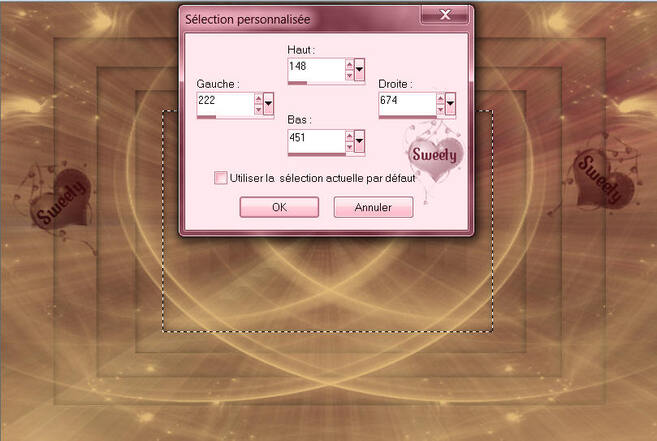
Edition==>effacer ou supprimer au clavier –
Sélection==>modifier==>contracter de 15. Calque==>nouveau calque –
Calque==>agencer==>déplacer vers le bas –
Edition==>copier/coller dans la sélection votre image fractal-
Sélection==>inverser-
Effet 3D==>Ombre portée : 0/0/85/15/ Noire/ Ombre sur le nouveau calque non cochée-
De nouveau sélection==>inverser –


ETAPE 5 –
Nos calques et notre tag se présentent ainsi :

Nous sommes sur Raster 3 avec la sélection active …
Effet module externe==>AAAFrames==> Foto Frame==>configuré ainsi :
 Sélection==>modifier==>sélectionner les bordures de la sélection :
Sélection==>modifier==>sélectionner les bordures de la sélection :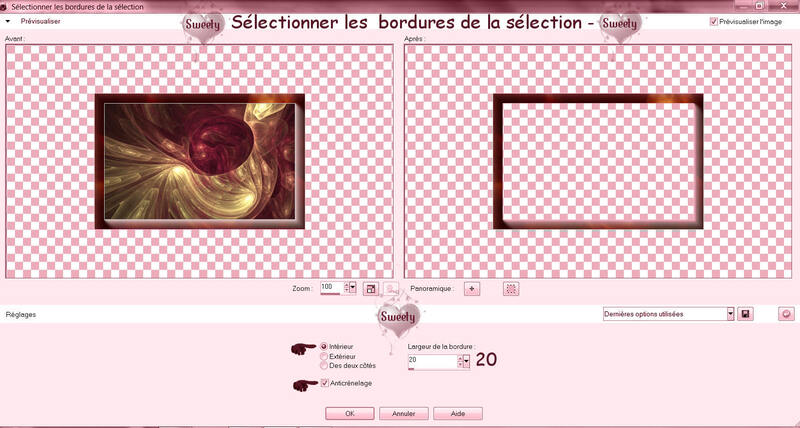
Effet module externe==>AAAFrames==>Texture Frame==>configuré ainsi :
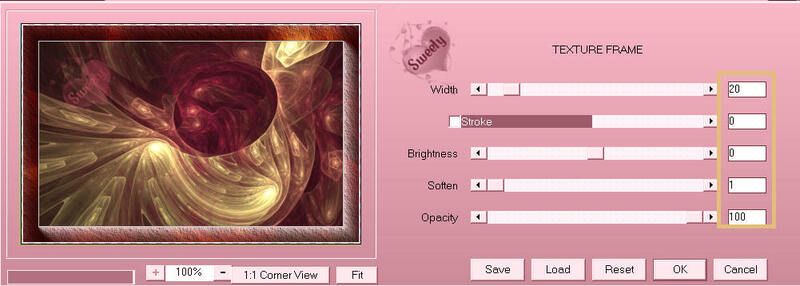 Sélection==>désélectionner tout –
Sélection==>désélectionner tout –

ETAPE 6 –
Toujours sur le même calque…Sélection==>charger à partir du disque la sélection 3 -
Effet module externe==>Alien Skin Eye Candy 5==>Impact==>Glass==>configuré ainsi :
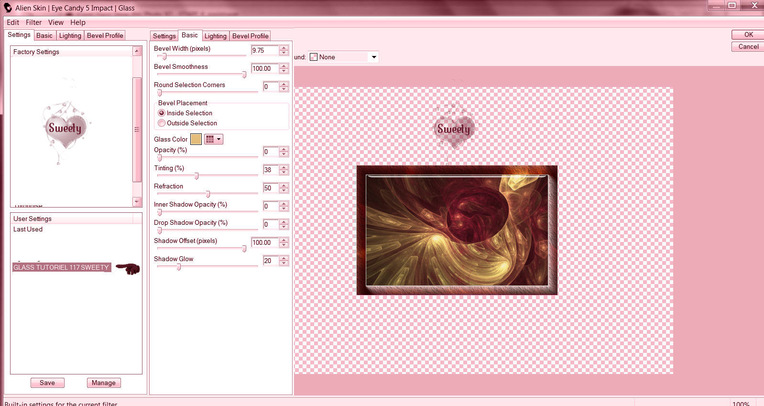 Sélection==>charger à partir du disque la sélection 1 (elle annulera la précédente sélection) –
Sélection==>charger à partir du disque la sélection 1 (elle annulera la précédente sélection) –Outil==>pot de peinture. Opacité du pot à 100 –
Remplir la sélection avec la couleur ARP (Zoomer si nécessaire) .Sélection==>désélectionner tout –


ETAPE 7 –
Nos calques et notre tag se présentent ainsi :

(Pour ma 2ième version dans ma palette des calques je n’ai pas
le 2ième calque en partant du bas (Copie de Raster 1 puisque je n’ai pas
appliqué l’effet de l’étape 1 ) -
Nous sommes sur le 2ième calque en partant du haut (Raster 3) . Calque==>dupliquer ce calque…
Effet d’image==>mosaïque sans jointure==>configuré ainsi :

Sélection==>sélectionner tout. Sélection==>flottante puis statique –
Passer sur le calque juste au dessus (Groupe-Raster 3) –
Transformer la sélection en calque …


ETAPE 8 –
Retourner sur le calque juste en dessous (Groupe-Raster 3) –
Sélection==>charger à partir du disque la sélection 2 (elle annulera la précédente sélection) –
Transformer la sélection en calque …Sélection==>désélectionner tout –
Effet géométrique==>perspective verticale==>configurée ainsi :
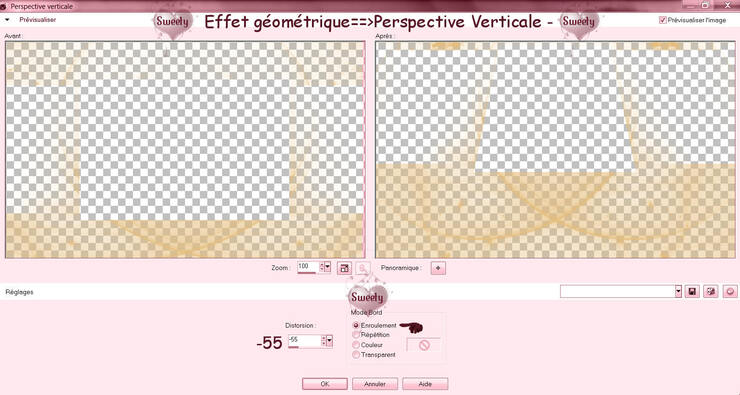
Effet module externe==>MuRa’s Filter Meister==>Perspective tiling==>configuré ainsi :



ETAPE 9 –
Nous sommes sur Sélection transformée 1 :
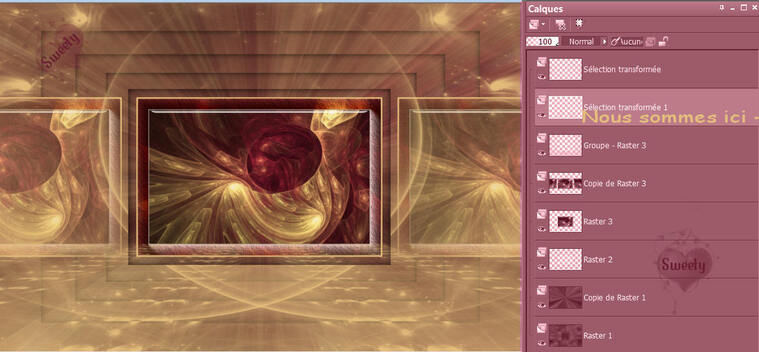
Se positionner sur le calque juste en dessous (Groupe-Raster 3) –
Dans la palette des calques clic droit sur ce calque supprimer – Nous retrouvons sur Copie de Raster 3…
Outil sélection==>sélection personnalisée==>configuré ainsi :

Edition==>effacer ou supprimer au clavier. Sélection==>désélectionner tout –
Calque==>dupliquer. Image==>miroir. Fusionner avec le calque de dessous –
Nous obtenons ceci :
ETAPE 10 –
Nous sommes donc sur le 3ième calque en partant du haut (Copie de raster 3) –
Calque==>fusionner avec le calque de dessous .Calque==>dupliquer–
Effet module externe==>Flaming Pear==>Flood==>configuré ainsi :

Baisser si vous le souhaitez l’opacité de ce calque à environ 80 %-
(Pour mes deux versions c’est ce que j’ai fais)-
Calque==>dupliquer. Image==>renverser. Fusionner avec le calque de dessous -
De nouveau : Baisser si vous le souhaitez l’opacité de ce calque à environ 80 %-
(Pour mes deux versions c’est ce que j’ai fais)-
Calque==>agencer==>déplacer vers le bas –


ETAPE 11 –
Les calques et le tag se présentent ainsi :

Nous sommes sur Copie de Raster 3. Edition==>copier avec fusion –
Passer tout en haut de la pile (Sélection transformée)-
Edition==>coller comme nouveau calque. Calque==>dupliquer ce calque–
ETAPE 12 –
Nous sommes sur Copie de Raster 4 . Sélection charger à partir du disque la sélection 4 –
Outil pot de peinture==>opacité à 100. Remplir la sélection avec la couleur ARP –
Sélection==>désélectionner tout. Effet de distorsion==>distorsion de l’objectif :
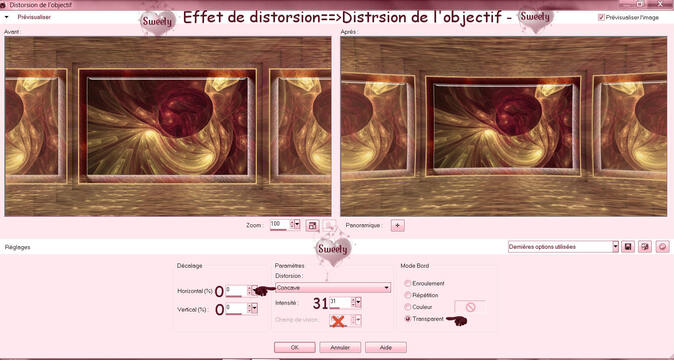
Fermer l’œil de calque…
ETAPE 13 –
Passer sur le calque juste en dessous (Raster 4) –
Faire le même effet de distorsion de l'étape précédente==>distorsion de l’objectif :
(Paramètres toujours en mémoire)
Sélection==>charger à partir du disque la sélection 5 . Calque==>nouveau calque -
Outil pot de peinture==>opacité à 100. Remplir la sélection avec la couleur ARP –
Sélection==>désélectionner tout –


ETAPE 14 –
Retourner sur le calque juste au dessus (Copie de Raster 4) –
Ouvrir l’œil de ce calque. Effet géométrique==>perspective horizontale :

Affichage règle et outil sélecteur (K au clavier) activés . Rabattre vers la gauche :
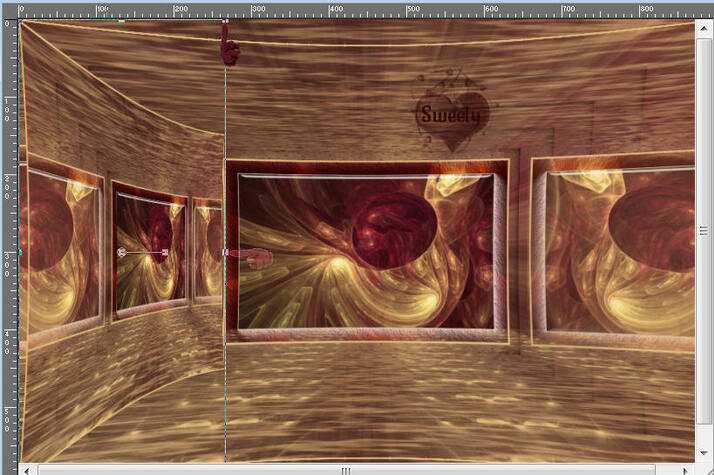
La règle et le sélecteur toujours actifs…Descendre le haut et remonter le bas :

Effet d’image==>décalage : Décalage H : 8 – Décalage V : 0 – Perso et transparent cochés :

Calque==>dupliquer. Image==>miroir. Agencer==>comme sur ma capture :

Calque==>fusionner avec le calque de dessous –


ETAPE 15 –
Pour info et pour pas se perdre dans les méandres des calques :

Nous sommes toujours en haut de la pile (Copie de Raster 4). Y rester …
Effet module externe==>Alien Skin Eye Candy 5==>Impact==>perspective shadow :



ETAPE 16 –
Se positionner sur le calque juste en dessous (Raster 5) –
Outil sélection==>sélection personnalisée==>configurée ainsi :

Edition==>effacer ou supprimer au clavier. Sélection==>désélectionner tout –
Calque==>fusionner avec le calque de dessous -
Effet 3D==>ombre portée : 0/0/50/25/ couleur ARP – Ombre sur le nouveau calque non cochée-


ETAPE 17 –
Edition==>copier/coller comme nouveau calque le tube déco perso 2 –
Ne pas le bouger il est à sa place juste faire==>calque agencer==>placer en haut de la pile-
Mode du calque Luminance(H) ou colorer dans vos tons –


ETAPE 18 -
Image==>ajouter une bordure de 2 couleur ARP .Sélection==>sélectionner tout-
Image==>ajouter une bordure de 40 (peu importe la couleur) –
Reprendre votre image fractal nous allons y faire un effet mosaïque sans jointure :

Edition==>copier ( l'image se mets en mémoire). Retour sur le tag… Sélection==>inverser –
Edition==>coller dans la sélection (l’image est en mémoire) -
Effet module externe==>AAAFrames==>Textures Frames==>configuré ainsi :

Effet module externe==>AAAFrames==>Foto Frame==>configuré ainsi :

Effet 3D==>Ombre portée : 0/0/60/30/Noire/ Ombre sur le nouveau calque non cochée-
Sélection==>désélectionner tout –


LA DÉCO –
Edition==>copier/coller vos tubes et placer au choix + ombre portée au choix-
Pour ma 1ière version :
Personnage==>TubeClaudiaVizaMujer2367 (Reçu groupes de partage et non fourni) –
Redimensionné à 75 % tous les calques non cochés -
Déco==> (Source internet et non fourni). J’ai redimensionné cette déco à 30% -
Pour ma 2ième version :
Personnage==>Bicharita-Lixtones-Axules-Por barullo.psp (Reçu groupes de partage et non fourni) –
Redimensionné à 85 % tous les calques non cochés -
Déco==> (Source internet et non fourni)-


ETAPE FINALE –
Image==>ajouter une bordure de 2 couleur ARP . Apposer votre watermark -
Calque==>fusionner (tout aplatir) . Image==>redimensionné à 950 Pixels -
Enregistrer le travail :
Fichier==>exporté==>fichier jpeg optimisé==>compression à 20 -


ÉPILOGUE -
Tutoriel original crée par Sweety (Moi ) le : 20 Août 2018 -
Ma seconde version :
 Ce tutoriel a été imaginé, créé et rédigé par moi-même sorti tout droit de mon imagination. Toute
Ce tutoriel a été imaginé, créé et rédigé par moi-même sorti tout droit de mon imagination. Toute ressemblance avec un autre tutoriel ne serait que pure coïncidence. Je vous remercie d’avoir pris le temps de le faire et serais heureuse de recevoir vos versions à mon adresse mail :
 sweet.eden02@Gmail.com
sweet.eden02@Gmail.com 


 Vielen Dank Hillu für diese hervorragende Version, die für wunderbare Arbeit begleitetSeine Website :
Vielen Dank Hillu für diese hervorragende Version, die für wunderbare Arbeit begleitetSeine Website : 

 Thank you Pinuccia . His site :
Thank you Pinuccia . His site : 

 Evalynda gracias por esta excelente versión . Su sitio :
Evalynda gracias por esta excelente versión . Su sitio : 

 Köszönöm részére ez csodálatos változat Katinkahogy kíséri a fordítás. A telek :
Köszönöm részére ez csodálatos változat Katinkahogy kíséri a fordítás. A telek : 

 Grazie Byllina per questa bella versioneche accompagna la tua traduzione. Suo sito:
Grazie Byllina per questa bella versioneche accompagna la tua traduzione. Suo sito: 

 Mieke bedankt voor deze mooie versie. zijn site
Mieke bedankt voor deze mooie versie. zijn site


 A venir ...
A venir ...





-
Commentaires



























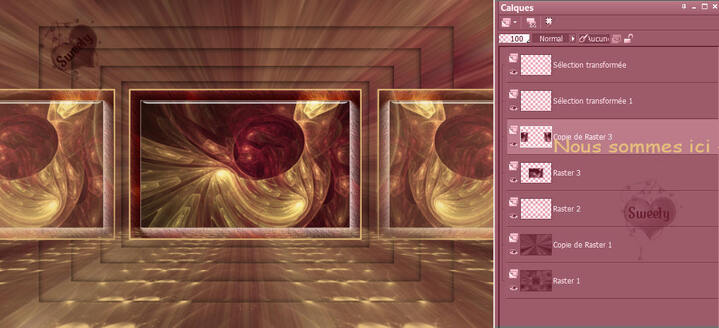



coucou comme toujours très beau travail, je suis encore 15 jours au mobil, mais à la rentrée je vais refaire tes tutoriels avec sérieux - bon dimanche bisous Mamy Annick
Merci MamyAnnick c'est gentil. Celui-là il à pas beaucoup de succès pas grave ... je suis de toute façon complètement démotivée et je m'absente à partir de la fin de la semaine pour une quinzaine de jours . Besoin de prendre du recul pour beaucoup de choses y compris pour psp . Tu feras ta version quand tu pourras il n'y à aucune obligation à faire mes tutoriels le plaisir avant tout . Bisous et bon après-midi .
Sweety